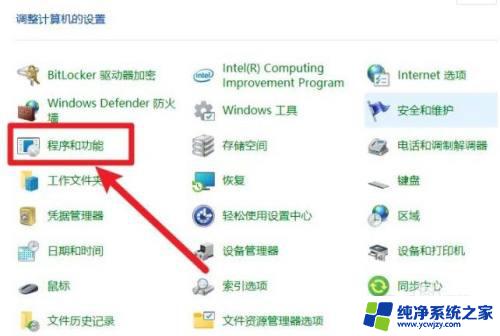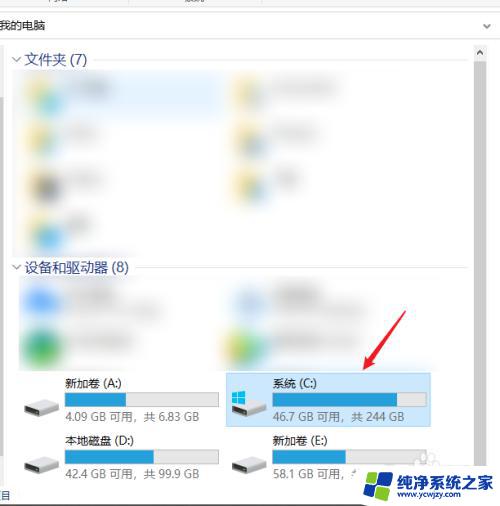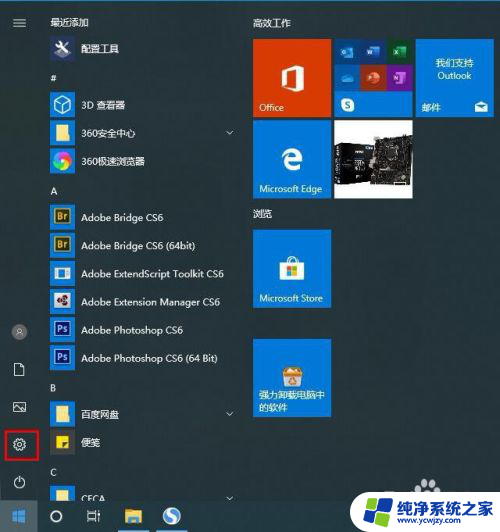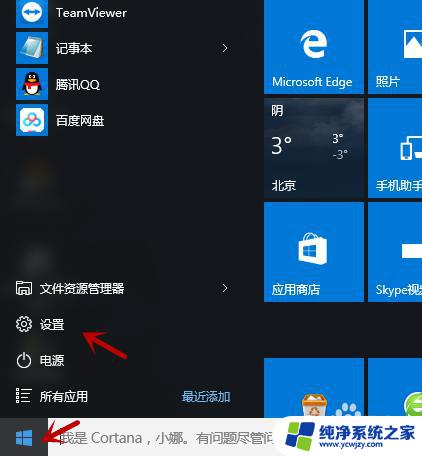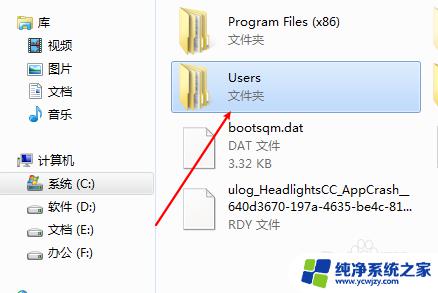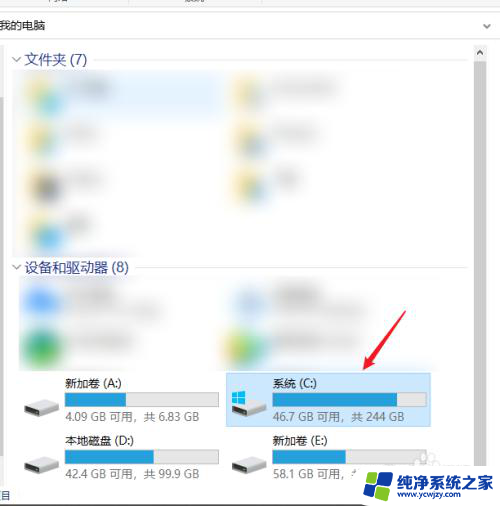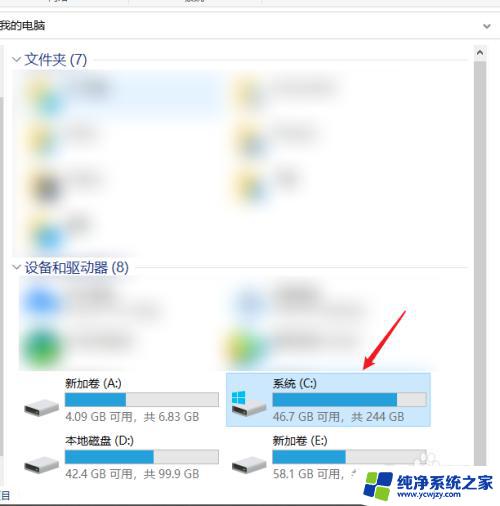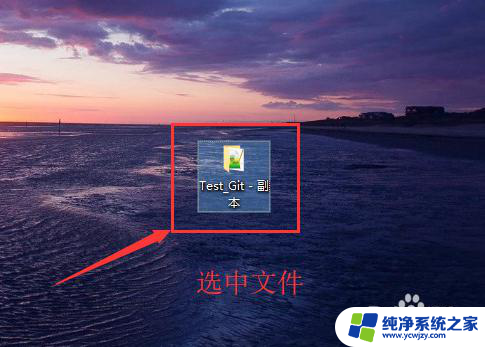c盘的软件怎么卸载干净 电脑C盘中如何删除多余的文件和文件夹
更新时间:2023-10-09 13:05:12作者:yang
c盘的软件怎么卸载干净,随着我们在电脑上安装和使用不同的软件,C盘上可能会积累大量的多余文件和文件夹,这些文件不仅占据了宝贵的存储空间,还可能影响电脑的运行速度和性能。了解如何卸载软件和删除多余的文件和文件夹是非常重要的。在本文中我们将探讨如何在C盘上进行干净彻底的软件卸载,并提供一些有效的方法来删除那些不再需要的文件和文件夹,以使我们的电脑始终保持高效和清爽。
方法如下:
1.打开我的电脑,右键单击C盘。
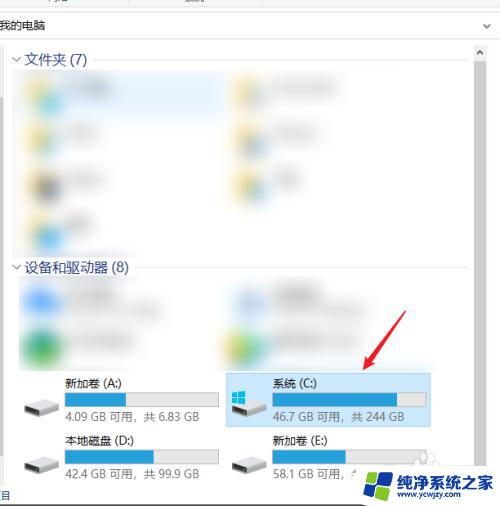
2.点击【属性】。
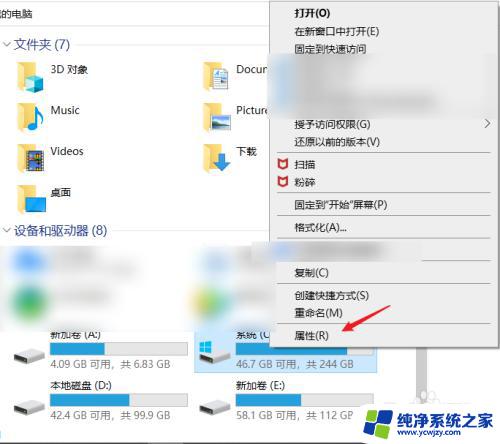
3.点击【磁盘清理】等待扫描,扫描完成后选择要删除的文件删除即可。
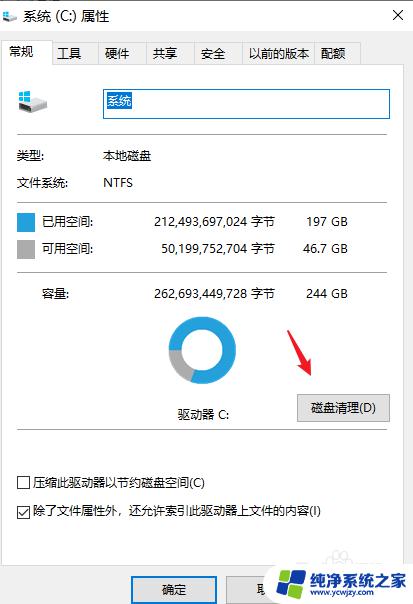
4.或者点击电脑桌面左下角Win图标,点击【设置】。
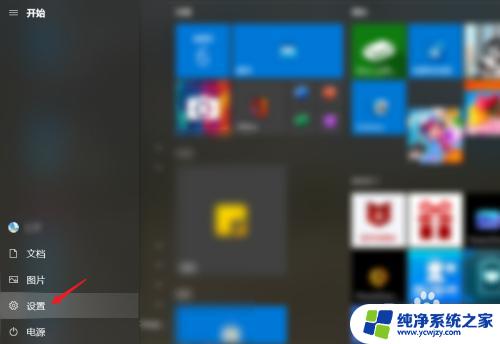
5.点击【系统】。
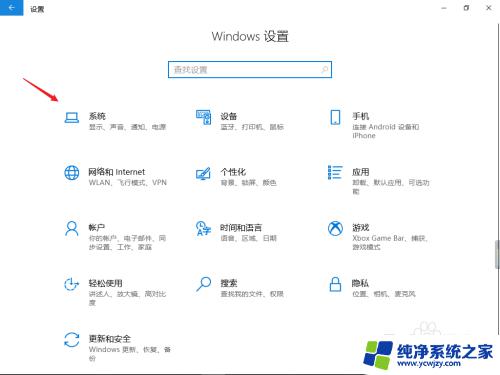
6.选择【存储】。
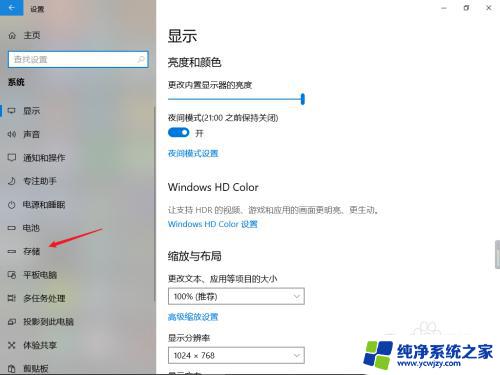
7.点击C盘下方的【应用和功能】。
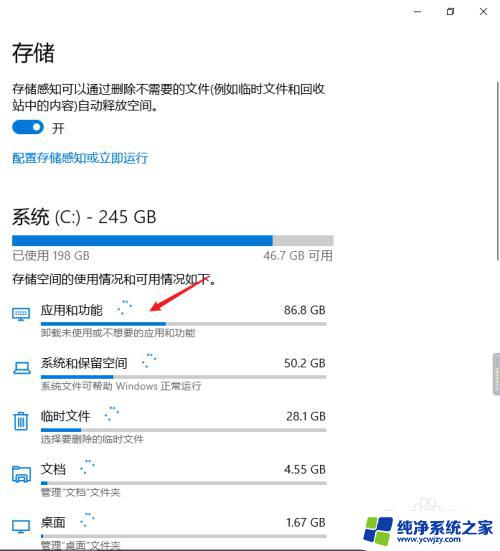
8.该页面出现的应用都是下载到C盘里的,点击该应用。
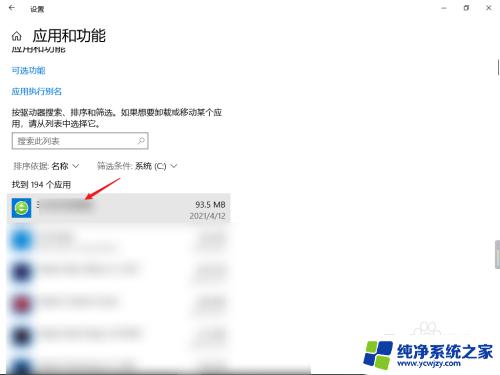
9.选择【卸载】即可。
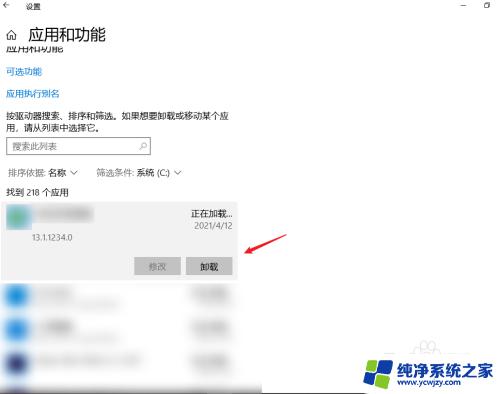
10.或者打开控制面板,选择想要删除的软件即可。
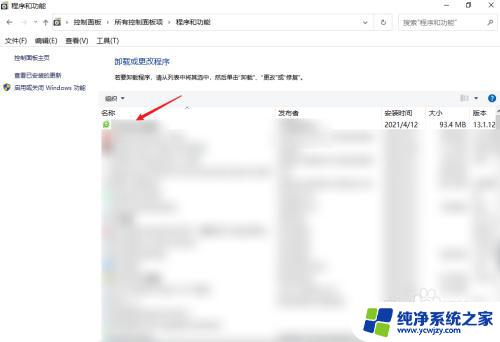
以上是关于如何彻底卸载C盘内的软件的全部内容,如果您遇到相同的问题,可以按照我的方法来解决。